Tipps & Tricks
Wir beantworten Ihre Fragen
SIM-PIN unter Windows Phone 8.1 ändern
¯??? Ich habe die gesamten Einstellungen meines Windows Phone 8.1 durchsucht, kann dort aber nirgends eine Option zum Ändern der SIM-Karten-PIN finden.
¯!!! Die Option ist zwar vorhanden, aber tatsächlich nicht in den Einstellungen zu finden. Öffnen Sie stattdessen die Telefonieren-App, doch statt eine Nummer einzugeben, wischen Sie die drei Punkte hoch und wählen im Menü „Einstellungen“. Sofern die Abfrage der SIM-PIN aktiviert ist, finden Sie hier auch die Option, um sie zu ändern. (axv@ct.de)
Blackberry Priv: Große Umlaute am Zeilenanfang
¯??? Ärgerlicherweise finde ich keine Möglichkeit, mit der Hardware-Tastatur meines Blackberry Priv eine Zeile mit einem groß geschriebenen Umlaut zu beginnen. Bei darauffolgenden Substantiven geht es allerdings. Irgendwie muss das doch auch am Anfang einer Zeile funktionieren?
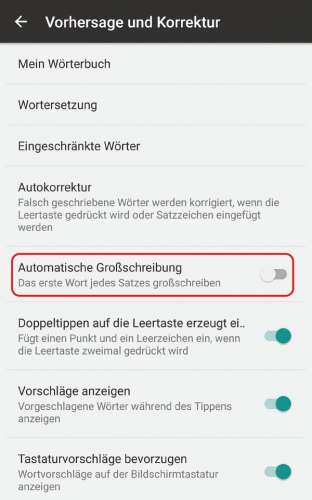
¯!!! Wenn Sie auf der Hardware-Tastatur des Blackberry Priv eine Taste länger drücken, erscheint im Display eine Auswahl verwandter Buchstaben, darunter in Großschreibung, mit Umlaut, Akzent und anderen Dekorationen. Mit einer Wischgeste können Sie das gewünschte Zeichen sogar direkt über die Hardware-Tastatur auswählen.
Am Anfang einer Zeile oder eines Satzes zeigt die Auswahl allerdings nur ein kleines ö, ä oder ü, aber keinen Großbuchstaben (Stand April 2016, Android 5.1.1). Doch es gibt Abhilfe: Wählen Sie in den Android-Einstellungen den Punkt „Sprache & Eingabe“ und dort unter „Einstellungen Blackberry-Tastatur“ den Eintrag „Vorhersage und Korrektur“. Deaktivieren Sie hier die Option „Automatische Großschreibung“. Künftig müssen Sie zwar die Umschalttaste drücken, um Sätze und Zeilen mit einem Großbuchstaben zu beginnen, dafür erscheint bei längerem Druck auf A, O oder U in der Auswahlliste aber endlich auch ein großer Umlaut. (ghi@ct.de)
Upgrade-Werbung für Windows 10 nervt
¯??? Ich nutze Windows 7 und 8.1. Das Gratis-Upgrade auf Windows 10 kommt für mich nicht in Frage und die Werbung dafür nervt mich. Kann ich sie loswerden?
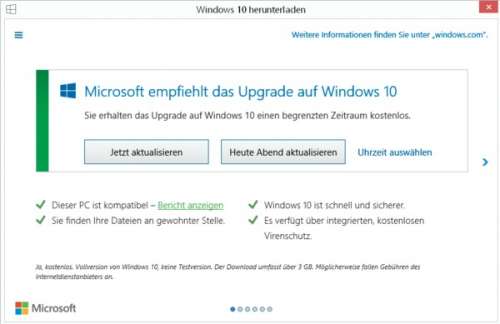
¯!!! Ja, Microsoft hat im Januar 2016 zwei Registry-Schlüssel beschrieben, die verhindern, dass das Upgrade auf Windows 10 via Windows Update und via Download-Tool „GWX“ angeboten wird. Wir haben die Schlüssel in eine .reg-Datei gepackt, die Sie herunterladen, entpacken und dann per Doppelklick auf Ihr Windows 7 oder 8.1 anwenden können (siehe c’t-Link am Ende der Meldung).
Wer lieber selbst Hand anlegt: Unter dem Registrierungsschlüssel „HKEY_LOCAL_MACHINE\SOFTWARE\Policies\Microsoft\Windows\Gwx“ muss ein DWORD mit dem Namen „DisableGwx“ und dem Wert 1 erstellt werden. Das unterdrückt den Start des GWX-Tools. Der Schlüssel funktioniert nur, wenn das Windows-Update KB3035583 auf dem PC installiert ist.
Außerdem muss in der Registry der Schlüssel „HKEY_LOCAL_MACHINE\SOFTWARE\Policies\Microsoft\Windows\WindowsUpdate“ angelegt und mit einem DWORD-Eintrag „DisableOSUpgrade“ mit dem Wert 1 bestückt werden. Der Eintrag unterbindet, dass das gut zweieinhalb Gigabyte dicke Upgrade-Paket in Windows Update angeboten wird. Nach einem Neustart wird das Taskleisten-Symbol GWX, das beständig für Windows 10 trommelt, nicht mehr geladen. Auch aus Windows Update sollte das Paket verschwunden sein, nachdem die Suche nach Updates einmal von Hand angestoßen wurde.
In der Vergangenheit hat sich Microsoft immer wieder neue Methoden einfallen lassen, um die Anwender zum Umstieg auf Windows 10 zu überreden. Daher ist offen, ob die hier gezeigten Registry-Handgriffe auf Dauer wirken. Microsoft empfiehlt sie allerdings ganz offiziell für Administratoren, die auf ihren PCs das Upgrade auf Windows 10 verhindern wollen oder müssen – das gibt Anlass zur Hoffnung. (jss@ct.de)
Download NoWin10.reg: ct.de/yjae
Windows 10: Spracherkennung auf andere Sprache umstellen
¯??? Ich war bisher gewohnt, den Computer per englischen Kommandos und selbst erstellten Makros zu steuern. Nun habe ich einen neuen Rechner gekauft, auf dem eine deutsche Version von Windows 10 vorinstalliert ist. Ich würde gerne die altbekannten Kommandos und meine Makros weiterbenutzen. Sehen Sie eine Chance, das umzukonfigurieren?
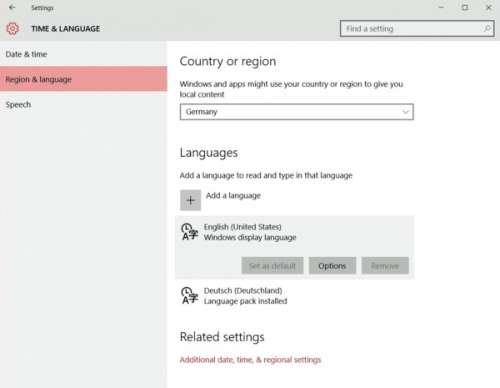
¯!!! Das sollte klappen. Zunächst müssen Sie die englische Sprachversion nachladen und einrichten. Geben Sie in die Ausführen-Zeile des Startmenüs
control.exe /name Microsoft.Language
ein. Klicken Sie auf „Sprache hinzufügen“, wählen in der Übersicht „English“ und im nächsten Fenster „English (United States)“. Schließen Sie den Vorgang mit „Hinzufügen“ ab.
Nun sollten die Spracheinstellungen zwei Sprachen anzeigen. Aktivieren Sie „English“ und klicken Sie auf Optionen. Wählen Sie im nachfolgenden Fenster „Als primäre Sprache festlegen“. Sie werden daraufhin aufgefordert, sich neu einzuloggen. Ab nun wird es in Englisch weitergehen.
Wenn Sie wieder eingeloggt sind, rufen Sie „Settings“ im Start-Menü auf. Wählen Sie die Abteilung „Time & language“. In der linken Leiste dieser Unterseite aktivieren Sie „Region & language“. Unter Languages sollten jetzt „English (US)“ an erster Stelle und Deutsch an zweiter Stelle stehen. Klicken Sie auf English und dann auf „Options“. In dem darauf erscheinenden Fenster müssten Sie unter „Speech“ die Schaltfläche „Download“ finden. Wenn Sie darauf klicken, wird die Spracherkennung für English nachgeladen und installiert.
Gehen Sie wieder ein Fenster zurück in die Ansicht „Time & language“. Statt „Region & language“ aktivieren Sie jetzt „Speech“ in der linken Leiste. Auf der zugehörigen Seite finden Sie das Mikrofon-Setup. Auch das Training der Spracherkennung müssen Sie durchführen, sonst ist die Erkennungsrate erbärmlich.
Dahin kommen Sie wiederum nur über das „Control Panel“ im Start-Menü. Dort klicken Sie auf „Ease of Access“ und dann auf „Speech Recognition“. Hier haben Sie dann die altbekannte Speech-Recognition-Konfiguration, wie sie schon unter Vista aussah, mit der Zeile „Train your computer …“ Um Ihre alten Makros nutzen zu können, brauchen Sie nun nur noch das Mikrosoft-Tool WSRMacros herunterzuladen und zu installieren. (bb@ct.de)
Download WSRMacros: ct.de/ytke
SATA Link Power Management mit Windows-Standardtreiber
¯??? c’t empfiehlt bei Rechnern mit Intel-Prozessor den Rapid-Storage-Technology-Treiber zu installieren. Allerdings legen sich damit meine Festplatten nicht mehr schlafen. Gibt es da einen Trick?
¯!!! Die RST-Treiberversionen 14.0 bis 14.8 haben in der Tat einen Bug, der verhindert, dass die Festplatten bei Nichtbenutzung herunterfahren. Ältere Versionen des RST sind zwar nicht betroffen, lassen sich jedoch nicht unter Windows 10 installieren.
Mit dem in Windows mitgelieferten AHCI-Standardtreiber (storahci.sys) klappt das Anhalten der Platten bei Inaktivität. Allerdings ist bei diesem Treiber das SATA Link Power Management nicht aktiv. Nur damit erreichen moderne Prozessoren ihre tiefsten Stromsparzustände.
Mit wenigen Registry-Eingriffen lässt sich der AHCI-Standardtreiber jedoch überreden, die Einstellungen für das SATA Link Power Management freizugeben. Den zugehörigen Registry-Patch finden Sie über den c’t-Link am Ende der Meldung. Damit taucht in der Systemsteuerung unter „Hardware und Sound/Energieoptionen/Energiesparplaneinstellungen bearbeiten/Erweiterte Energieeinstellungen ändern/Festplatte“ die zusätzliche Option „AHCI Link Power Management“ auf. Wenn Sie dort HIPM+DIPM auswählen, funktioniert sowohl Host als auch Device Initiated Link Power Management. (chh@ct.de)
Registry-Patch: ct.de/ycu8
Firefox lässt „https://“ aus Lesezeichen weg
¯??? In der Standardoption, die mir die „Awesome Bar“ von Firefox vorschlägt, wird in den Lesezeichen konsequent ein in der URL hinterlegtes „https://“ weggelassen. Bei den meisten Seiten bereitet dies keine Probleme, da deren Betreiber automatische Umleitungen eingerichtet haben oder die Seite sowohl via HTTPS als auch HTTP ausliefern. Bei manchen bekomme ich aber Verbindungsfehler und muss dann von Hand „https://“ ergänzen oder in der Auswahlliste beim Tippen daran denken, wirklich das Lesezeichen und nicht den Standardvorschlag zu wählen. Gibt es eine Möglichkeit, diese Vorschläge komplett abzuschalten, sodass ich nur meine Auswahl an Lesezeichen und die aus dem Verlauf erhalte?
¯!!! Ja, das ist mit der Option „browser.urlbar.unifiedcomplete“ möglich, die Sie über „about:config“ einstellen können. Setzen Sie den Wert der Option per Doppelklick auf „false“ – schon haben Sie das alte Verhalten wieder. (Kai Wasserbäch/db@ct.de)
Dokumentation: ct.de/yxhp
YouTube-Videos ruckeln nach WLAN-Router-Umzug
¯??? Ich habe neulich meinen Router vom Arbeits- ins Wohnzimmer umgezogen, um eine bessere WLAN-Abdeckung der Wohnung zu erreichen. Blöderweise habe ich das Gegenteil erreicht: Seitdem ruckeln auf dem Notebook im Wohnzimmer immer wieder die YouTube-Videos, was vor allem bei Musik-Videos nervt.
¯!!! Hören Sie die Musik am Notebook womöglich über Boxen, die via Bluetooth verbunden sind? Dann könnte die Bluetooth-Brücke schuld sein. Sie sendet im gleichen Frequenzband wie der WLAN-Router. Wenn beide Geräte zu nah beieinanderstehen, können sie sich daher stören. Abhilfe ist leicht: Vergrößern Sie den Abstand. Einen ähnlichen Effekt und die gleiche Abhilfe haben wir auch schon bei Routern und DECT-Basisstationen festgestellt (siehe ct.de/-321040).(axv@ct.de)
Druckerschacht in Word automatisch wechseln
¯??? Seit ich den Drucker gewechselt habe, gibt Word alte Dokumente immer auf dem falschen Papierschacht aus. Deshalb muss ich beim Ausdrucken der Dokumente immer erst über die Druckereigenschaften den Standard-Schacht umstellen. Der bleibt nach dem Speichern zwar eingestellt, aber das muss ich noch mit mehr als 100 anderen Dokumenten erledigen. Geht das nicht auch einfacher?
¯!!! Sie können sich mit einem VBA-Makro behelfen, das bei jedem Öffnen eines Dokuments prüft, ob der gewünschte Schacht eingestellt ist. Falls nicht, ordnet es diesen zu. Wenn das Makro AutoOpen heißt, läuft es automatisch beim Laden eines Dokuments ab. Ein Beispiel, das den Standardschacht auswählt, finden Sie über den c’t-Link unten. In der Liesmich-Datei stehen alle nötigen Informationen zum Einbinden in Word und Hinweise, wie Sie den Code an Ihren Drucker anpassen können. (db@ct.de)
Beispiel-Makro: ct.de/yskh
Windows Home Server 2011 nur im Heimnetz
¯??? Für mein Heimnetz verwende ich einen Server mit Windows Home Server 2011, das Microsoft seit April 2016 nicht mehr pflegt. Um den Server für Backups weiterhin zu verwenden, möchte ich ihn vom Internet trennen, aber im Heimnetz belassen. Dazu möchte ich die Kindersicherung im Router benutzen. Damit lassen sich Ports für HTTP blockieren. Zulassen will ich ausschließlich den Verkehr mit den IP-Nummern der Clients im lokalen Netz. Bin ich damit vor Angriffen aus dem Internet ausreichend geschützt?
¯!!! Solange Sie für ihren Home Server keine Port Forwardings im Router einrichten, ist dieser hinter üblichen NAT-Routern aus dem Internet nicht erreichbar. Das heißt, dass hierfür keine zusätzlichen Regeln nötig sind.
Zwei Risiken bleiben: Software, die auf dem Server läuft und auf Dienste im Internet zugreift, könnte ein Einfallstor sein. Schalten Sie diese ab oder nehmen Sie dem Server das Default-Gateway weg.
Außerdem könnte Ihr Server über Bande von einem der Clients angegriffen werden. Außer den üblichen Vorsichtsmaßregeln (AV-Software, maximal sichere Browser-Einstellungen, E-Mails argwöhnisch behandeln) hilft wenig.
Ein Restrisiko bleibt, aber aufgrund der nicht allzu großen Verbreitung des Home Server schätzen wir es als einigermaßen gering, also vertretbar, ein. (ps@ct.de)
Neuer USB-Stick mit Virus infiziert
¯??? Ich habe einen original verpackten USB-Stick von Intenso gekauft. Nach dem Einstecken in meinen Rechner hat der Virenscanner sofort Alarm geschlagen. Auf dem Stick befindet sich eine Autorun und eine EXE-Datei mit dem Namen nuywa.exe. Der Virenscanner meldet den Virus Win/Sality.
¯!!! USB-Sticks, die ab Werk einen Virus enthalten, gab es bereits mehrfach. Bei Ihrem Exemplar stellt sich allerdings erstens die Frage, ob es sich um einen Original-Stick oder möglicherweise eine Fälschung handelt, und zweitens, ob eventuell eine der Zwischenstationen, also etwa der Verkäufer dafür verantwortlich ist. Uns liegen bislang keine weiteren Hinweise auf infizierte Intenso-Sticks vor und auch via Google konnten wir keine diesbezüglichen Beschwerden finden, was gegen eine Infektion größerer Stückzahlen ab Werk spricht.
Ganz praktisch können Sie Folgendes tun: Wenn Sie den Stick komplett neu formatieren, sollte der Virus weg sein und Sie können den Stick ohne Bedenken nutzen. Ganz sicher können Sie das etwa mit Hilfe von Desinfec’t machen (starten Sie gparted, um den Stick komplett zu formatieren). (ju@ct.de)
